كيفية إضافة خلاصات YouTube إلى موقع WordPress الخاص بك (الطريقة الأسهل)
نشرت: 2022-08-25هل تريد زيادة مشاركة موقعك عن طريق إضافة مقاطع فيديو YouTube إلى موقع WordPress الخاص بك؟
يمكن أن يؤدي تضمين موجز YouTube في موقع الويب الخاص بك إلى إبقاء الزائرين على موقعك لفترة أطول وتوجيه حركة المرور إلى قناتك على YouTube. بعد كل شيء ، إذا أحب شخص ما محتوى مدونتك ، فمن المحتمل أن يستمتع بمقاطع الفيديو الخاصة بك على YouTube أيضًا.
في هذه المقالة ، دعنا نتعلم كيفية تضمين موجز YouTube على موقع WordPress الخاص بك.
كيفية إظهار مقاطع فيديو YouTube على موقع الويب الخاص بي
بينما يمكنك تحميل محتوى الفيديو الخاص بك مباشرة إلى WordPress ، لا نوصي بذلك.
تتطلب استضافة مقاطع الفيديو وبثها من موقع الويب الخاص بك الكثير من النطاق الترددي وتخزين استضافة الويب. لماذا تدفع مقابل ذلك عندما يمنحك YouTube مساحة تخزين غير محدودة مجانًا؟
بالإضافة إلى ذلك ، إذا كانت مقاطع الفيديو الخاصة بك موجودة على موقع الويب الخاص بك ، فسيكون الوصول إليها أقل بكثير لمليارات المشاهدين الذين يبحثون عن محتوى على YouTube. لن يتم احتساب أي مشاركة فيديو تحصل عليها من موقع الويب الخاص بك في عدد المشتركين أو المشاهدات على YouTube ، والتي قد تحتاجها لاستثمار المحتوى الخاص بك.
يمكنك تضمين مقاطع فيديو YouTube يدويًا باستخدام الكود الذي يوفره YouTube. لكن كل مقطع فيديو يتطلب كود التضمين الخاص به. قد يستغرق نسخ كل هذه الرموز ولصقها وقتًا طويلاً جدًا. تحتاج أيضًا إلى معرفة قدر لا بأس به من HTML و CSS إذا كنت ترغب في تخصيص شكل مشغل الفيديو على الإطلاق.

بدلاً من ذلك ، اقتراحنا هو استخدام مكون إضافي لـ YouTube مثل Smash Balloon.
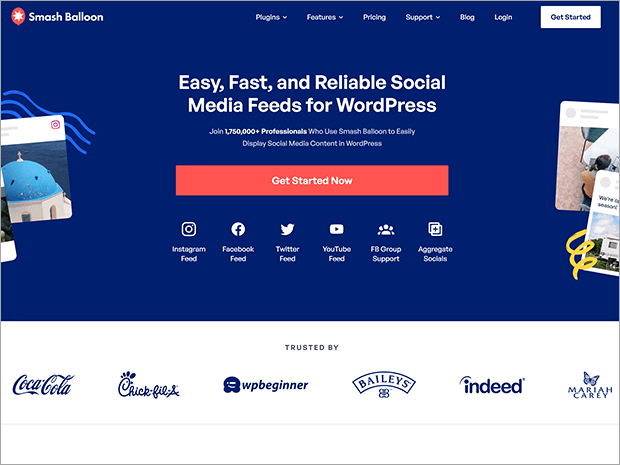
Smash Balloon عبارة عن مجموعة من 5 ملحقات تغذية اجتماعية. أحد هذه المكونات الإضافية هو YouTube Feed Pro ، وهو أفضل مكون إضافي لبرنامج WordPress لإضافة معارض YouTube إلى موقع الويب الخاص بك.
يتيح لك YouTube Feed Pro تضمين خلاصات YouTube المخصصة ببضع نقرات فقط. عندما ينقر المستخدمون على مقطع فيديو من خلاصتك ، سيظهر في مشغل فيديو منبثق. يطابق مشغل الفيديو موقع الويب الخاص بك تلقائيًا ، أو يمكنك تخصيص التصميم بالكامل.
فيما يلي بعض أفضل ميزات YouTube Feed Pro.
ميزات Smash Balloon: YouTube Feed Pro
أكثر ما نحبه في جميع ملحقات Smash Balloon هو أنها تعمل فقط. حتى المبتدئين في WordPress يمكنهم استخدامها دون أي خبرة في الترميز أو مهارات تقنية متقدمة.
كل ما عليك فعله هو تثبيت البرنامج المساعد ، وربط حسابك على YouTube ، وإضافة القناة التي تريد عرضها في خلاصتك. في القسم التالي ، سنعرض لك برنامجًا تعليميًا كاملاً خطوة بخطوة.
لا تقلق: لن يؤدي YouTube Feed Pro إلى إبطاء موقعك. يستخدم رمزًا خاليًا من الانتفاخ وتحميلًا كسولًا ، مما يعني أنه لا يقوم إلا بتحميل المزيد من مقاطع الفيديو أثناء قيام المستخدمين بالتمرير عبر الخلاصة.
يمكن أن تتضمن خلاصاتك مقاطع فيديو من قائمة تشغيل أو قناة معينة على YouTube ، أو تدفقات مباشرة ، أو قائمة مفضلاتك ، أو مصطلح بحث محدد ، أو مقاطع فيديو فردية.
لمزيد من المعلومات ، تحقق من مراجعة Smash Balloon الكاملة.
والآن ، هذا هو البرنامج التعليمي الذي وعدنا به!
كيفية إضافة موجز YouTube إلى موقع الويب الخاص بك على WordPress
الخطوة 1: قم بتثبيت YouTube Feed Pro
أولاً ، ستحتاج إلى شراء خطة Smash Balloon التي تناسب عملك. يمكنك الحصول على YouTube Feed Pro كمكوِّن إضافي مستقل ، أو الحصول على حزمة All-Access مع دعم الأولوية وجميع الإضافات والإضافات Smash Balloon.
إذا كنت شركة صغيرة ذات أموال محدودة ، يمكنك استخدام نسخة مجانية تسمى Feeds for YouTube ، وهي متاحة على WordPress.org. لا يحتوي على الوظائف الكاملة للإصدار المحترف ، لكنه لا يزال مكونًا إضافيًا لمعرض الفيديو يعمل بشكل مثالي.
بعد الانتهاء من خطتك ، قم بتسجيل الدخول إلى حساب Smash Balloon الخاص بك وابحث عن قسم التنزيلات. ابحث عن المكون الإضافي YouTube Feed Pro وقم بتنزيل الملف المضغوط. يجب عليك أيضًا نسخ مفتاح الترخيص الخاص بك إلى ملف نصي أو مستند آخر لاستخدامه لاحقًا.

بعد ذلك ، قم بتسجيل الدخول إلى لوحة معلومات WordPress الخاصة بك وانتقل إلى الإضافات »إضافة جديد.

بعد ذلك ، انقر فوق الزر تحميل البرنامج المساعد في الزاوية اليسرى العليا.
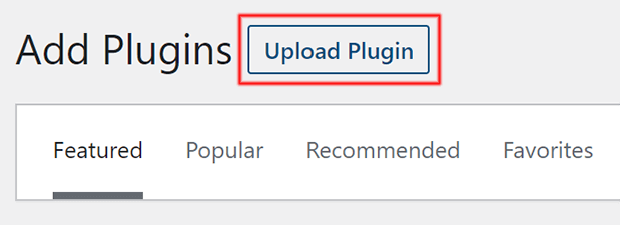
حدد الملف الذي قمت بتنزيله للتو وانقر على زر التثبيت الآن . بمجرد قيام WordPress بتحميل وتثبيت المكون الإضافي ، انقر فوق الزر تنشيط المكون الإضافي .
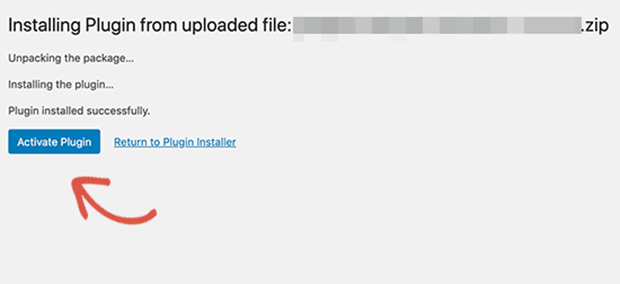
أنت الآن بحاجة إلى إدخال مفتاح الترخيص لـ YouTube Feed Pro.
للقيام بذلك ، انتقل إلى YouTube Feed »الإعدادات في الشريط الجانبي للوحة تحكم WordPress.

الصق مفتاح الترخيص الخاص بك من حساب Smash Balloon الخاص بك في حقل مفتاح الترخيص ، ثم انقر فوق تنشيط.
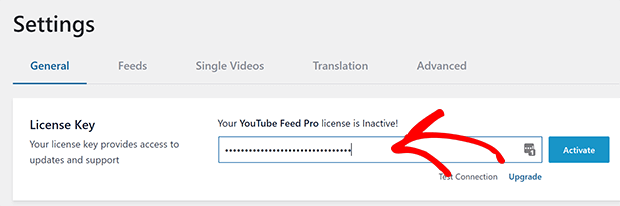
الخطوة 2: اتصل بـ YouTube
بعد ذلك ، تحتاج إلى ربط حساب YouTube الخاص بك. أولاً ، تأكد من تسجيل الدخول إلى حساب Google المرتبط بحسابك على YouTube.
من شاشة الإعدادات ، انقر فوق إضافة مصدر .
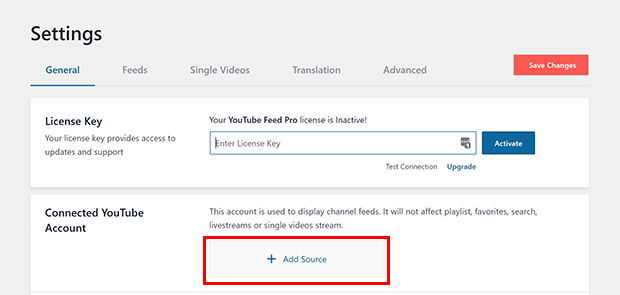
ستتم إعادة توجيهك مؤقتًا إلى صفحة تسجيل الدخول إلى Google. انقر فوق الحساب الذي تريد استخدامه.
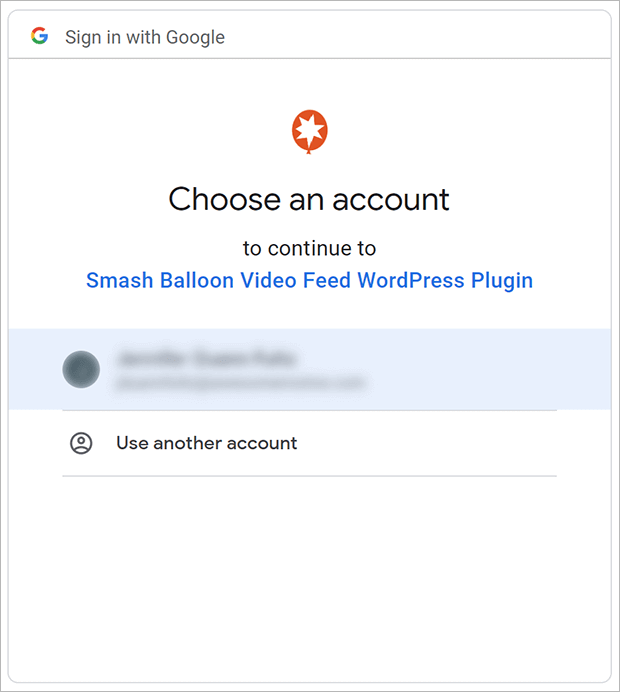
سيُطلب منك منح الإذن بالوصول إلى حساب YouTube الخاص بك. انطلق وانقر على متابعة. ستتم إعادة توجيهك بعد ذلك إلى WordPress.
يمكنك الآن إنشاء موجز YouTube الخاص بك!
الخطوة 3: إنشاء موجز يوتيوب
لإنشاء موجز YouTube الخاص بك ، انتقل إلى YouTube Feed »جميع الخلاصات .

انقر فوق الزر " إضافة جديد" .
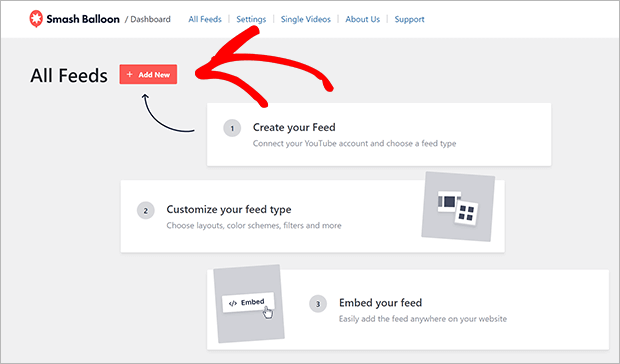
يمكنك إنشاء عدة أنواع مختلفة من الأعلاف. في هذا البرنامج التعليمي ، سنوضح لك كيفية إنشاء موجز قناة YouTube. لإنشاء موجز فيديو من قائمة تشغيل أو قائمة مفضلات أو مصطلح بحث أو بث مباشر أو مقاطع فيديو فردية ، ستحتاج إلى إضافة مفتاح API.
حدد القناة ثم انقر فوق الزر التالي في الزاوية اليمنى السفلية.

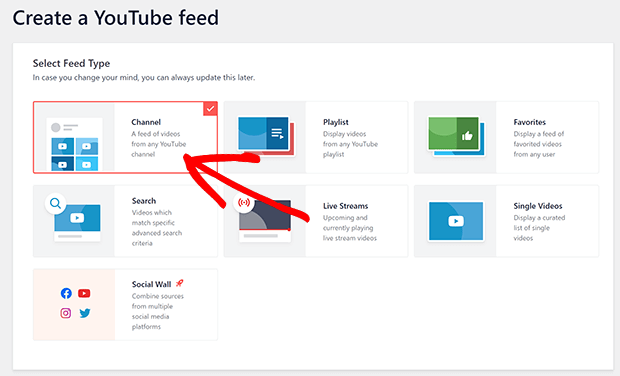
بعد ذلك ، أدخل معرف القناة أو اسم المستخدم للقناة المطلوبة.

إذا لم تكن متأكدًا من معرف القناة أو اسم المستخدم ، فانتقل إلى قناة YouTube التي تريد إضافتها إلى الخلاصة. ابحث في عنوان URL وانسخ معرف القناة أو اسم المستخدم. الجزء الذي تحتاجه بخط غامق أدناه:
- معرف القناة: https://www.youtube.com/channel/ UC1a2b3c4D5F6g7i8j9k
- اسم المستخدم: https://www.youtube.com/user/ your_user_name
سيكون معرف القناة عبارة عن سلسلة من الأرقام والحروف العشوائية. من المرجح أن يحتوي اسم المستخدم على كلمات وأسماء فعلية.
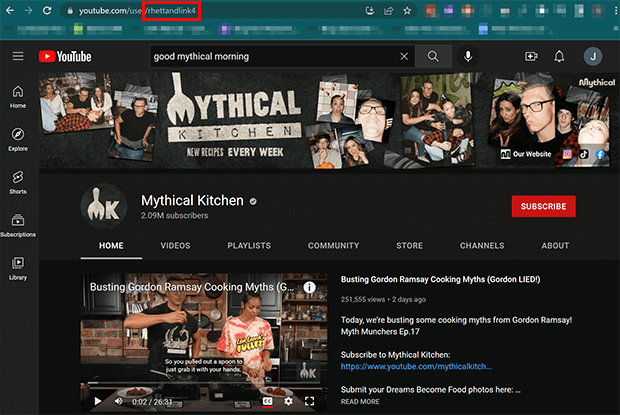
بعد تقديم معرف القناة أو اسم المستخدم ، انقر فوق " التالي ".
اختر نموذجًا لخلاصة YouTube وانقر على التالي . إذا غيرت رأيك لاحقًا ، فمن السهل ضبطه. في الوقت الحالي ، سنستخدم النموذج الافتراضي.
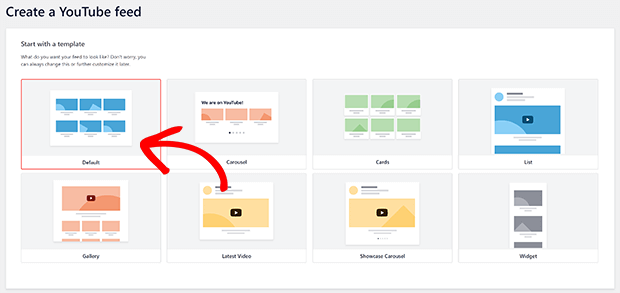
بمجرد الانتهاء من ذلك ، سيتم نقلك إلى محرر الخلاصة. هذا هو المكان الذي يمكنك فيه تسمية خلاصتك وتهيئة إعدادات الخلاصة.
الخطوة 4: تخصيص موجز YouTube الخاص بك (اختياري)
بشكل ملائم ، ستتطابق خلاصة YouTube الجديدة تلقائيًا مع تصميم قالب WordPress الذي تستخدمه.
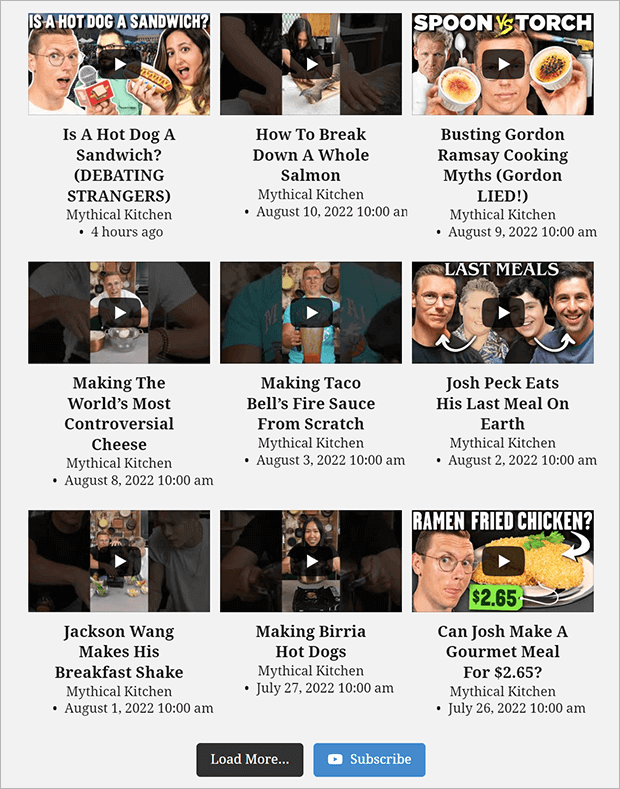
إذا كنت تريد تغيير المظهر ، فهذا سهل أيضًا. سنعرض لك عددًا قليلاً فقط من خيارات التخصيص العديدة.
تَخطِيط
يمكنك استخدام شبكة أو معرض أو قائمة أو تخطيط دائري لخلاصتك. يمكنك تخصيص كل تخطيط على حدة. على سبيل المثال ، يمكنك تعيين عدد مقاطع الفيديو التي تريد عرضها بشكل افتراضي قبل أن ينقر المستخدم فوق تحميل المزيد.
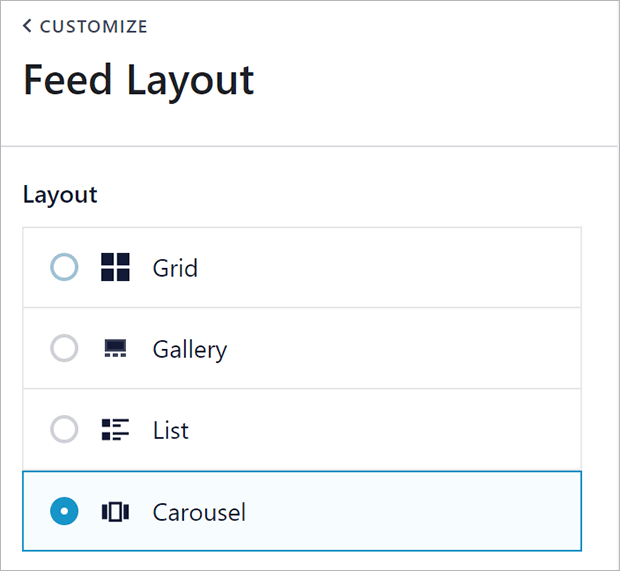
نظام الألوان
يمكنك أيضًا تخصيص نظام الألوان باستخدام منتقي الألوان أو إدخال رموز الألوان السداسية العشرية. أثناء إجراء التغييرات ، سترى تحديث معاينة الخلاصة في الوقت الفعلي.
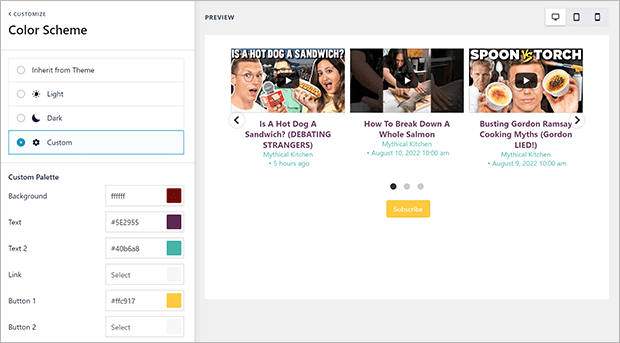
رأس
يمكنك إضافة رأس نص ثابت أو سحب المعلومات من قناتك على YouTube إلى رأس موجز الفيديو الخاص بك.
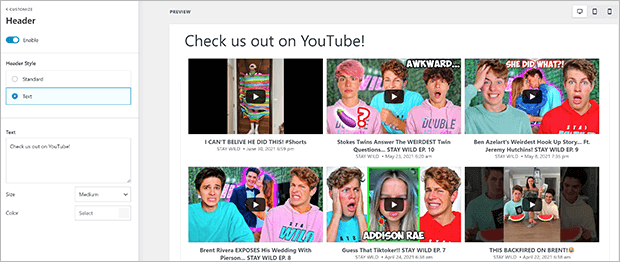
أشرطة فيديو
يمكنك أيضًا ضبط مظهر مقاطع الفيديو الفردية في كل من الخلاصة والمشغل.
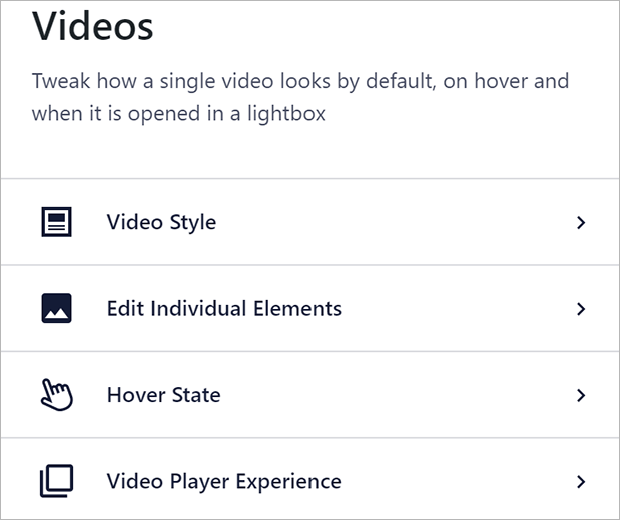
نريد بشكل خاص أن نشير إلى إعدادين في تجربة مشغل الفيديو. للعثور عليهم ، انتقل إلى مقاطع الفيديو ضمن علامة التبويب تخصيص.
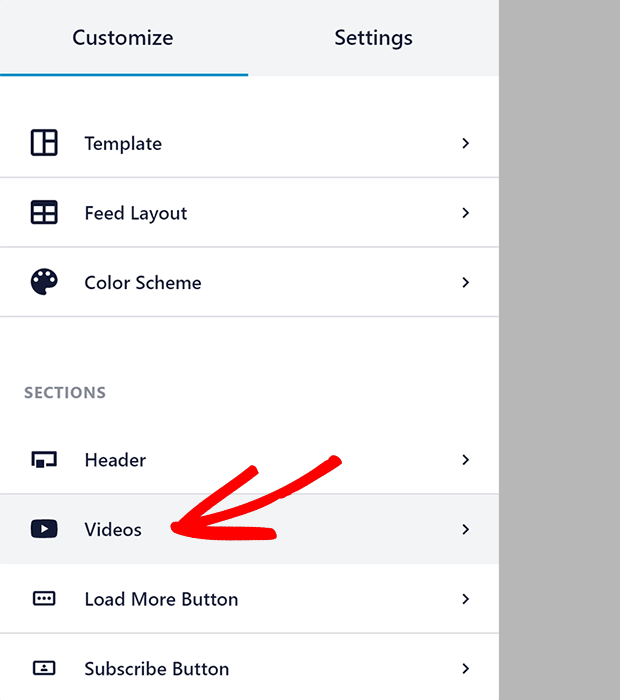
من هنا ، انقر فوق تجربة مشغل الفيديو .
تمكين أو تعطيل التشغيل التلقائي
يمكنك اختيار تشغيل مقاطع الفيديو تلقائيًا عند النقر عليها أو فقط عندما ينقر المستخدم مرة ثانية. ما عليك سوى تحديد "تلقائيًا" أو "تشغيل" عند النقر فوقها من القائمة المنسدلة.

دعوة للعمل
على عكس كود التضمين القياسي في YouTube ، يمكنك استخدام Smash Balloon لتضمين عبارة تحث المستخدم على اتخاذ إجراء في نهاية مقاطع الفيديو الخاصة بك. انتقل إلى عبارة تحث المستخدم على اتخاذ إجراء من جزء تجربة مشغل الفيديو.
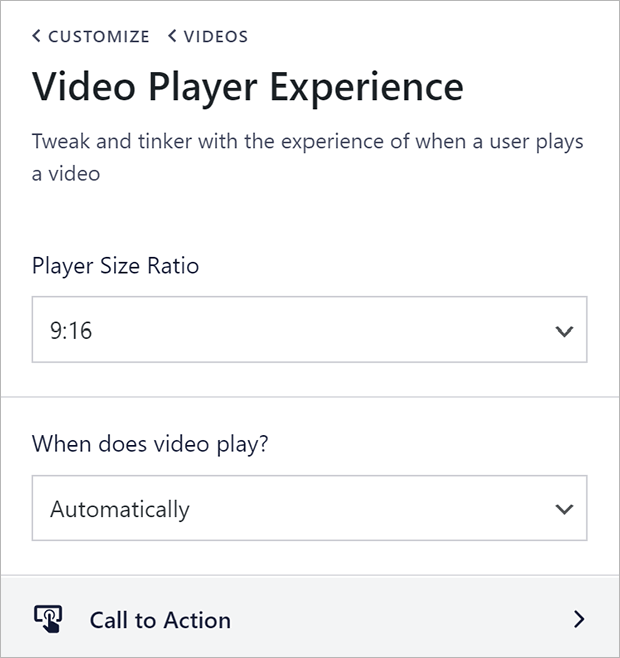
خياراتك هي إظهار مقاطع الفيديو ذات الصلة ، أو عرض ارتباط مخصص ، أو الإعداد الافتراضي لنهاية إعدادات الفيديو لقناة YouTube.
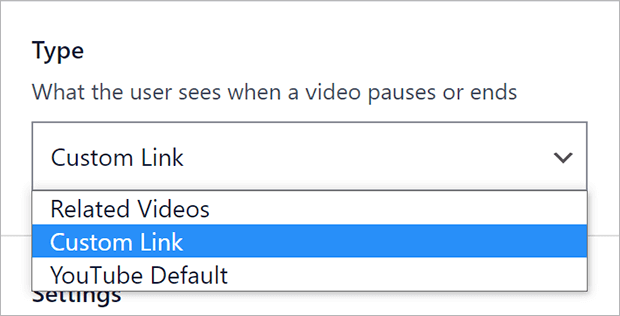
عند إضافة ارتباط مخصص ، سيكون هناك زر يمكن للمستخدمين النقر فوقه لزيارة الارتباط. كما قد تتوقع ، يمكنك تخصيص شكل الزر وما إذا كان الرابط يفتح في نفس النافذة أم في نافذة جديدة.

يمكنك حتى عرض روابط مختلفة على مقاطع فيديو مختلفة. يمكنك القيام بذلك عن طريق إضافة رابط منسق بشكل خاص ونص زر لوصف مقطع فيديو YouTube المحدد ، مثل هذا:
{الرابط: نص الزر https://my-site.com/buy-now/my-product/}
بمجرد الانتهاء من تكوين موجز YouTube الخاص بك ، لا تنس حفظ التغييرات. زر حفظ في الزاوية اليمنى العليا.
الخطوة 5: تضمين موجز يوتيوب الخاص بك
يمكنك الآن إضافة موجز YouTube الخاص بك أينما تريد على موقع WordPress الخاص بك. انظر في الزاوية العلوية اليمنى لمنشئ الخلاصة للعثور على الزر " تضمين ".
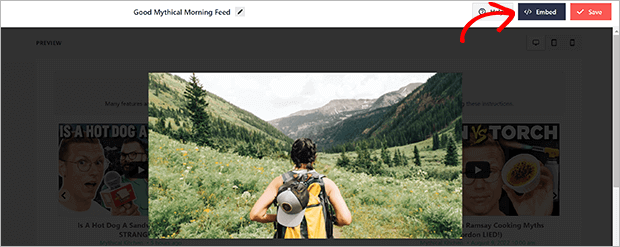
انسخ الرمز المختصر لإضافة الخلاصة على المنشورات والصفحات وحتى حملات OptinMonster المنبثقة!
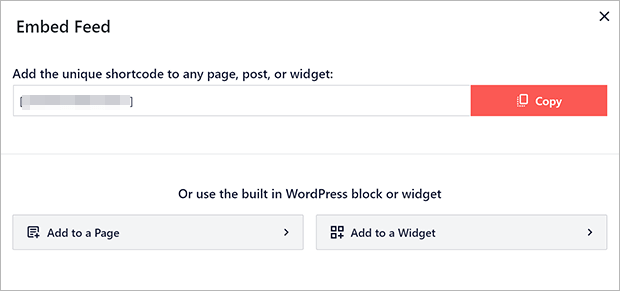
يمكنك أيضًا إضافة الخلاصة إلى صفحة WordPress أو منطقة عنصر واجهة المستخدم. انقر فوق خيار الصفحة أو عنصر واجهة المستخدم ، والذي سيعيد توجيهك إلى محرر الصفحة أو محرر عنصر واجهة المستخدم. ثم اختر كتلة Feeds for YouTube لإضافة الخلاصة إلى منشور WordPress أو صفحتك أو عنصر واجهة المستخدم.

أضف اليوتيوب إلى ووردبريس
وانت انتهيت! أنت تعرف الآن الطريقة السهلة لإضافة موجز YouTube إلى موقع WordPress الخاص بك.
الآن بعد أن أصبح لديك موجز YouTube الخاص بك على موقع الويب الخاص بك ، يمكنك البدء في تحسين مُحسنات محركات البحث على YouTube.
ماذا تنتظر؟ أضف تغذية YouTube الخاصة بك بالطريقة السهلة باستخدام Smash Balloon!
إذا أعجبك هذا المقال ، فيرجى متابعتنا على Facebook و Twitter لمزيد من المقالات المجانية.
